Windows 10更新提示错误代码0x80070643如何解决?提示0x80070643解决方案
- 浏览:
- |
- 更新:
微软经常会推出一些更新补丁来保障系统的安全性,不过最近有不少小伙伴在更新的时候出现失败的情况,并提示0x80070643错误代码,那么碰到这种情况要怎么办呢?下面就和小编一起来看看提示0x80070643解决方法吧。
Win10更新补丁错误代码0x80070643解决方法
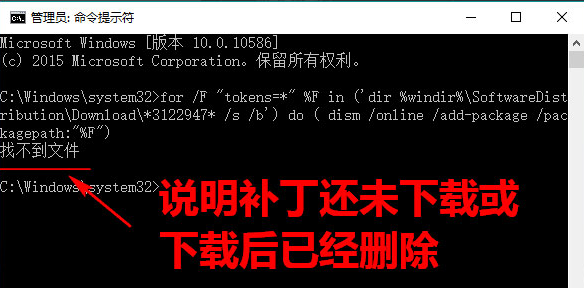
1、右键单击开始按钮,然后在弹出菜单中选择命令提示符(管理员);
2、在命令提示符的黑窗口输入命令:for/Ftokens=*%F in(dir%windir%SoftwareDistributionDownload*更新编号*/s/b)do(dism/online/add-package/packagepath:%F),其中的更新编号用具体的编号代替。例如,上述KB3122947补丁的输入为:for/Ftokens=*%F in(dir%windir%SoftwareDistributionDownload*3122947*/s/b)do(dism/online/add-package/packagepath:%F),然后回车;
3、win10更新失败提示0x80070643解决办法我在这里提醒大家,输入时*之前和之后的*不能少;
4、执行上述命令后,您可以直接在命令提示符下键入修补程序编号,以直接再次安装失败的修补程序。例如,输入3122947,然后按Enter;win10更新失败提示0x80070643解决办法
5、请注意,如果前面的命令提示找不到文件,则表示该修补程序尚未下载到本地计算机,也未下载但已删除。
热门教程
- 1 深度技术 Windows 7 64专业版
- 2 Windows 7旗舰版永久激活版
- 3 电脑系统Windows 7纯净版|
- 5 Windows 7 X64纯净版下载|Wi
- 6 Windows 10纯净版原版镜像下
- 7 雨林木风 GHOST Windows 10 6
- 8 Windows 7纯净版下载[最爽
- 9 中关村 x86 Windows 7旗舰版系
- 10 电脑公司ghost Windows 7 sp1
- 11 Windows7 64位系统纯净版|系
- 1 系统天地 Ghost Windows 10纯净
- 2 电脑城 GHOST Windows 10专业版
- 3 电脑公司 ghost Windows 10 3
- 5 雨林木风Windows10 专业版
- 6 萝卜家园 Windows 10 64位 简
- 7 电脑公司Win10专业版32位系
- 8 系统之家Windows 10 1909经典
- 9 电脑公司 Ghost Windows 10 6
- 10 系统之家 Windows 10_20H2 x6
- 11 大地系统 ghost Windows 10 3


